SAMSUNG LE-40A556P1F User Manual [ru]
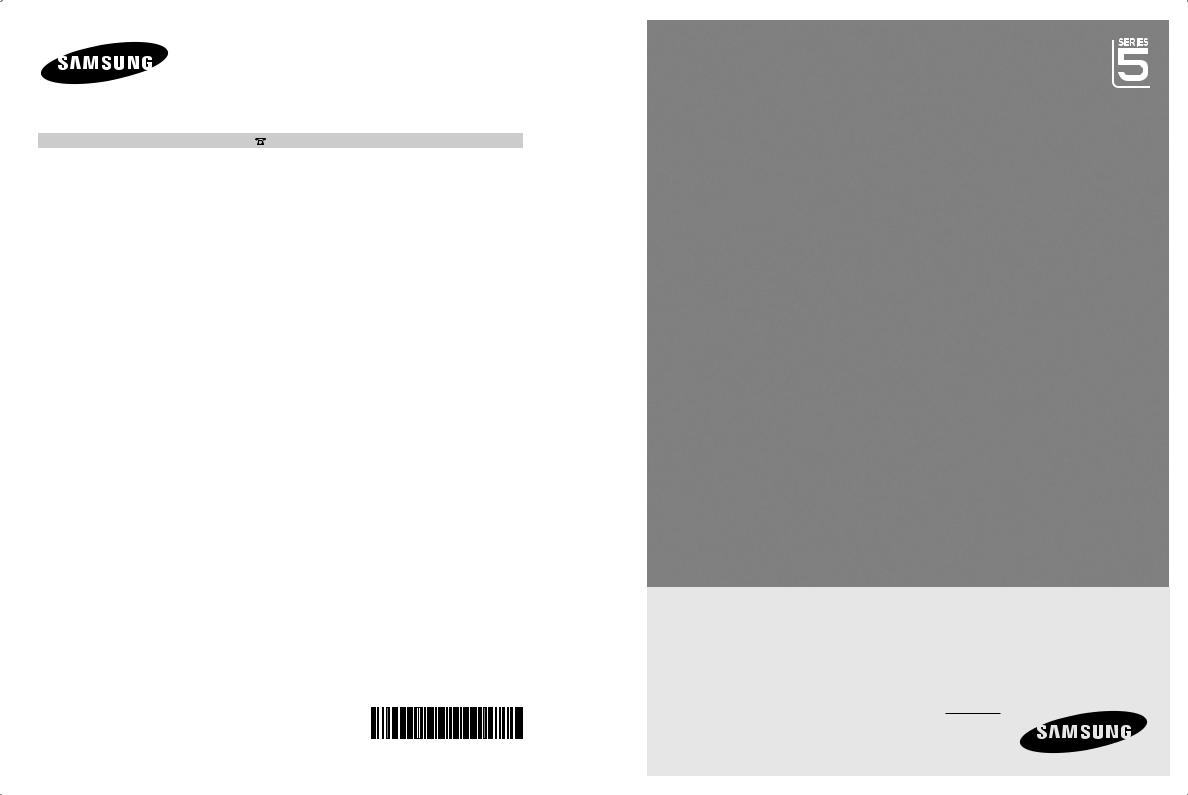
Contact SAMSUNG WORLDWIDE
If you have any questions or comments relating to Samsung products, please contact the SAMSUNG customer care centre.
Country |
Customer Care Centre |
Web Site |
|
AUSTRIA |
0800-SAMSUNG (726-7864) |
www.samsung.com/at |
|
BELGIUM |
0032 (0)2 201 24 18 |
www.samsung.com/be |
|
|
844 000 844 |
www.samsung.com/cz |
|
CZECH REPUBLIC |
Distributor pro Českou republiku: |
|
|
|
Samsung Zrt., česka organizační složka Vyskočilova 4, 14000 Praha 4 |
||
DENMARK |
70 70 19 70 |
www.samsung.com/dk |
|
EIRE |
0818 717 100 |
www.samsung.com/ie |
|
FINLAND |
030-6227 515 |
www.samsung.com/fi |
|
FRANCE |
3260 SAMSUNG (€ 0,15/Min) |
www.samsung.com |
|
08 25 08 65 65 (€ 0,15/Min) |
|||
|
|
||
GERMANY |
01805 - SAMSUNG (726-7864) (€ 0,14/Min) |
www.samsung.com |
|
HUNGARY |
06-80-SAMSUNG (726-7864) |
www.samsung.com |
|
ITALIA |
800-SAMSUNG (726-7864) |
www.samsung.com |
|
LUXEMBURG |
0035 (0)2 261 03 710 |
www.samsung.com/be |
|
NETHERLANDS |
0900-SAMSUNG (726-7864) (€ 0,10/Min) |
www.samsung.com/nl |
|
NORWAY |
815-56 480 |
www.samsung.com/no |
|
POLAND |
0 801 801 881 |
www.samsung.com/pl |
|
022-607-93-33 |
|||
|
|
||
PORTUGAL |
80820-SAMSUNG (726-7864) |
www.samsung.com/pt |
|
SLOVAKIA |
0800-SAMSUNG (726-7864) |
www.samsung.com/sk |
|
SPAIN |
902 10 11 30 |
www.samsung.com |
|
SWEDEN |
0771-400 200 |
www.samsung.com/se |
|
SWITZERLAND |
0800-SAMSUNG (726-7864) |
www.samsung.com/ch |
|
U.K |
0845 SAMSUNG (7267864) |
www.samsung.com |
|
TURKEY |
444 77 11 |
www.samsung.com |
|
ESTONIA |
800-7267 |
www.samsung.ee |
|
LATVIA |
800-7267 |
www.samsung.com/lv |
|
LITHUANIA |
8-800-77777 |
www.samsung.lt |
|
KAZAHSTAN |
8-10-800-500-55-500 |
www.samsung.kz |
|
KYRGYZSTAN |
00-800-500-55-500 |
- |
|
RUSSIA |
8-800-555-55-55 |
www.samsung.com |
|
TADJIKISTAN |
8-10-800-500-55-500 |
- |
|
UKRAINE |
8-800-502-0000 |
www.samsung.com |
|
UZBEKISTAN |
8-10-800-500-55-500 |
www.samsung.uz |
|
LCD TV
user manual
imagine the possibilities
Thank you for purchasing this Samsung product. To receive more complete service, please register your product at
www.samsung.com/global/register
Model |
|
Serial No. |
BN68-01409G-00

Связывайтесь с SAMSUNG по всему миру |
|
Если у вас есть предложения или вопросы по продуктам Samsung, связывайтесь с |
|
информационным центром Samsung. (Дополнительные сведения см. на обороте.) |
|
Меры предосторожности при воспроизведении неподвижного изображения. |
|
Неподвижное изображение может серьезно повредить экран телевизора. |
|
• Не следует просматривать неподвижное изображение на ЖК экране более двух часов, чтобы не |
|
|
вызвать эффект остаточного изображения на экране. Подобное остаточное изображение также |
|
известно как “выгорание экрана”. |
|
Во избежание такого эффекта уменьшите уровень яркости и контрастности экрана при |
• |
отображении неподвижных изображений. |
Вследствие эксплуатации телевизора с ЖК экраном в формате 4:3 на протяжении |
|
|
долгого времени, слева, справа и в центре экрана могут появиться следы границ |
|
формата, вызванные разницей излучения света в разных областях экрана. |
|
Использование телевизора для воспроизведения DVD-дисков или подключение игровой |
|
приставки может оказать подобное воздействие на экран. Повреждения, вызванные |
|
вышеуказанным эффектом, не подлежат гарантийному ремонту. |
• Длительное отображение неподвижных изображений, например, при подключении экрана к |
|
|
видеоигре и компьютеру, может вызвать появление остаточных изображений. Во избежание |
|
возникновения подобного эффекта, при отображении неподвижных изображений уменьшите |
|
уровень параметров “яркости” и “контрастности”. |
© 2008 Samsung Electronics Co., Ltd. All rights reserved.

Содержание
ПОДКЛЮЧЕНИЕИПОДГОТОВКАТЕЛЕВИЗОРАКРАБОТЕ
Список принадлежностей........................................... |
3 |
Установка подставки................................................... |
3 |
Установка набора для настенного монтажа.............. |
3 |
Панель управления..................................................... |
4 |
Соединительная панель.............................................. |
5 |
Использование пульта дистанционного управления |
|
(ДУ)............................................................................... |
8 |
Установка батарей в пульт дистанционного |
|
управления................................................................... |
9 |
Включение и выключение........................................... |
9 |
Перевод телевизора в режим ожидания.................... |
9 |
Просмотр меню.......................................................... |
10 |
Использование кнопки TOOLS................................. |
10 |
Plug & Play.................................................................. |
11 |
НАСТРОЙКА КАНАЛОВ |
|
Автоматическое сохранение каналов...................... |
12 |
Сохранение каналов вручную.................................. |
13 |
Добавление/блокировка каналов............................. |
14 |
Сортировка сохраненных каналов........................... |
15 |
Присвоение каналам названий................................ |
15 |
Точная настройка на принимаемый сигнал канала16 |
|
УСС (усилитель слабого сигнала)............................ |
16 |
НАСТРОЙКА ИЗОБРАЖЕНИЯ |
|
Изменение стандарта изображения......................... |
17 |
Настройка установленного изображения................ |
18 |
Настройка параметров детализации |
|
изображения.............................................................. |
18 |
Восстановление для параметров изображения |
|
заводских настроек по умолчанию........................... |
19 |
Настройка параметра изображения......................... |
20 |
Просмотр изображений в режиме Изображение |
|
в изображении (PIP).................................................. |
22 |
НАСТРОЙКА ЗВУКА |
|
Свойства звука........................................................... |
23 |
Выбор режима звука.................................................. |
24 |
Подсоединение наушников (продается отдельно ..) 24 |
|
УСТАНОВКА ВРЕМЕНИ |
|
Установка и отображение текущего времени.......... |
25 |
Установка таймера перехода в режим ожидания... |
25 |
Автоматическое включение и выключение |
|
телевизора................................................................ |
26 |
ОПИСАНИЕ ФУНКЦИЙ |
|
Выбор языка.............................................................. |
26 |
Настройка эффекта освещения (в зависимости |
|
от модели).................................................................. |
27 |
Мелодия / Развлечения / Экон. энергии.................. |
27 |
Выбор источника....................................................... |
29 |
Редактирование названий источников входного |
|
сигнала....................................................................... |
29 |
ИСПОЛЬЗОВАНИЕ ФУНКЦИИ DTV |
|
Система меню DTV.................................................... |
30 |
Автоматическое обновление списка каналов......... |
31 |
Обновление списка каналов вручную...................... |
31 |
Редактирование списка избранных каналов........... |
32 |
Выбор списка каналов.............................................. |
34 |
Отображение информации о программе................. |
34 |
Просмотр информации из справочника по |
|
программам (EPG)..................................................... |
35 |
Использование списка запланированных |
|
программ.................................................................... |
36 |
Установка гида по умолчанию.................................. |
36 |
Просмотр всех каналов из списка избранных......... |
37 |
Настройка прозрачности меню................................. |
37 |
Установка родительского контроля.......................... |
38 |
Настройка субтитров................................................. |
39 |
Настройка режима субтитров................................... |
39 |
Выбор аудиоформата................................................ |
39 |
Выбор описания аудио.............................................. |
40 |
Выбор цифрового текста |
|
(Только Великобритания).......................................... |
40 |
Выбор часового пояса (только для Испании).......... |
41 |
Просмотр информации об устройстве..................... |
41 |
Проверка информации о сигнале............................. |
42 |
Обновление программного обеспечения................. |
42 |
Использование стандартного интерфейса.............. |
43 |
Выбор меню CI (Стандартный интерфейс)............. |
43 |
Сброс.......................................................................... |
44 |
Выбор языка (аудио, субтитры или |
|
телетекст)......................................................... |
44 |
Предпочтение............................................................ |
45 |
Русский
Русский -
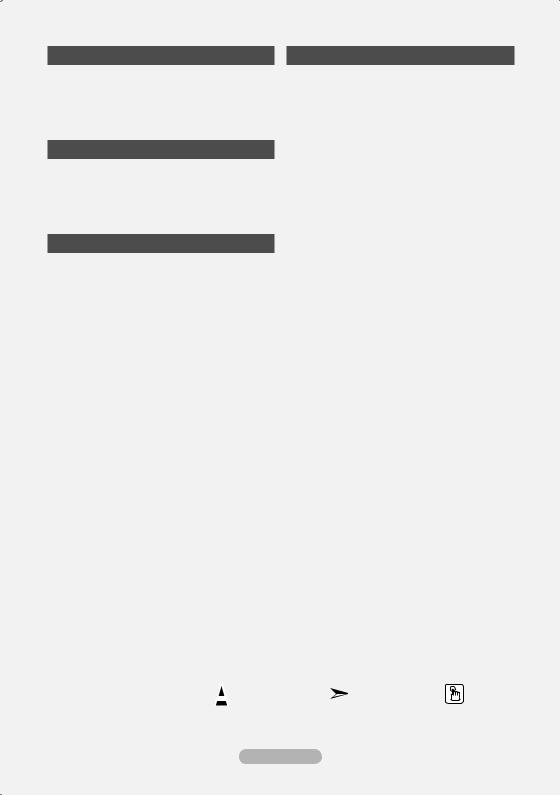
НАСТРОЙКА ПК |
|
Установка программного обеспечения компьютера |
|
(на основе Windows XP)............................................ |
46 |
Режимы экрана.......................................................... |
46 |
Настройка подключения телевизора к |
|
компьютеру................................................................ |
47 |
WISELINK |
|
Использование функции WISELINK......................... |
48 |
Использование меню WISELINK.............................. |
49 |
Использование списка PHOTO (JPEG).................... |
50 |
Использование списка МР3...................................... |
53 |
Использование меню настройки.............................. |
54 |
О системе Anynet+ |
|
Что такоеAnynet+?.................................................... |
55 |
Подключение устройствAnynet+.............................. |
55 |
НастройкаAnynet+..................................................... |
56 |
Anynet+ Cihazları arasında Tarama ve Geçiş............. |
57 |
Запись......................................................................... |
59 |
Прослушивание через ресивер................................ |
59 |
Перед обращением в сервисный центр проверьте |
|
следующее................................................................. |
60 |
Символы
РЕКОМЕНДАЦИИ ПО ЭКСПЛУАТАЦИИ
Функция телетекста................................................... |
61 |
Автоматическое настенное крепление |
|
(продается отдельно)................................................ |
63 |
Использование замка системы Кенсингтона для предотвращения кражи (в зависимости от
модели)....................................................................... |
64 |
Поиск и устранение неисправностей: Перед обращением в службу технической
поддержки.................................................................. |
65 |
Технические характеристики и требования к |
|
условиям эксплуатации............................................. |
66 |
Технические характеристики ................................... |
70 |
Кнопка быстрого вызова
Русский -
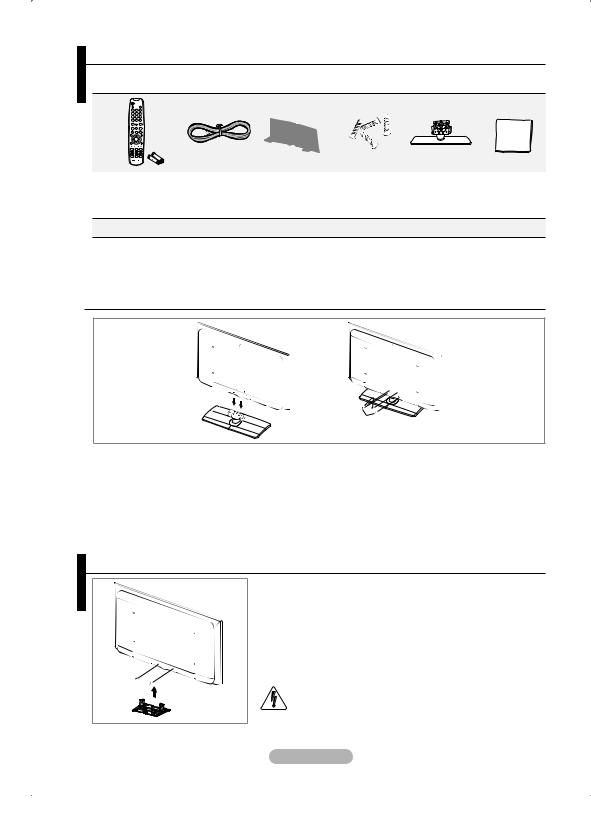
Список принадлежностей
Убедитесь, что следующие принадлежности прилагаются к телевизору с ЖК-дисплеем.
Если какой-либо элемент комплекта отсутствует, обратитесь к торговому представителю.
|
|
|
M4 X L16 |
|
|
Пульт дистанционного |
|
|
Винт для |
|
|
управления и батареи Кабель питания |
Крышка-нижняя |
Подставка Ткань для чистки |
|||
подставки X4 |
|||||
ААА (AAAx 2) |
|
|
|
|
|
• Руководство пользователя |
• Гарантийный талон • Инструкция по технике безопасности • Регистрационные карточки |
||||
Гарантийный талон / Инструкция по технике безопасности / Регистрационные карточки (прилагается не во всех странах)
Подставка и винт могут не входить в комплект поставки в зависимости от модели.
 Установка подставки
Установка подставки
2 


1
1.Установите ЖК-телевизор на подставку.
Телевизор должны переносить два или более человека.
При сборке обязательно различайте переднюю и заднюю часть подставки.
2.Затяните два винта в точке 1, а затем два винта в точке 2.
Установите устройство в горизонтальное положение и затяните винты. Если затяжка винтов осуществляется, когда ЖК-телевизор не установлен в горизонтальное положение, он может наклониться на одну сторону.
Подставка предназначена для установки моделей с размером монитора 37 дюймов и более.
Установка набора для настенного монтажа
С помощью деталей для настенного крепления (продаются отдельно) можно крепить телевизор на стене.
Для получения дополнительной информации относительно установки настенного крепления см. инструкции, прилагаемые к деталям для настенного крепления. Для получения помощи при установке настенного кронштейна обратитесь
к специалисту технической поддержки. Samsung Electronics не несет ответственности за любые повреждения изделия или травмы, возникшие в случае самостоятельной установки телевизора покупателем.
Не выполняйте установку набора для настенного монтажа, когда телевизор включен. Это может привести к травме вследствие поражения электрическим током
Снимите подставку, закройте отверстие в нижней части
заглушкой и закрепите два винта.
Русский -

Панель управления
|
|
1 |
Кнопки на передней |
|
|
панели |
|
|
|
2 |
Нажмите каждую из |
|
|
кнопок для управления. |
|
|
|
3 |
|
|
|
4 |
|
|
|
5 |
|
|
|
6 |
|
8 |
|
7 |
|
|
|
|
Кнопки на боковой |
|
|
1 |
панели |
|
|
2 |
|
|
|
3 |
|
|
|
4 |
|
|
|
6 |
|
|
|
7 |
|
8 |
8 |
5 |
|
Цвет и форма устройства могут различаться в зависимости от модели.
1SOURCE
Переключение между всеми доступными источниками входа (TV, Внешний 1, Внешний 2, AV, S-Video, Компонентный, ПК, HDMI1, HDMI2, HDMI3, DTV). Эта кнопка в экранном меню выполняет те же функции, что и кнопка
ENTER на пульте дистанционного управления.
на пульте дистанционного управления.
2MENU
Нажмите для просмотра экранного меню функций телевизора.
5Индикатор питания
Мигает и отключается при включенном питании и горит в режиме ожидания.
6 (Питание)
(Питание)
Используется для включения и выключения питания.
7Датчик приема сигнала пульта дистанционного управления
Направляйте пульт дистанционного управления на эту точку на панели управления телевизора.
3 |
|
|
|
|
|
|
|
|
|
|
8 Громкоговорители |
|
Используется для увеличения или уменьшения |
||||||||||||
|
||||||||||||
|
громкости. |
|
|
|
|
|||||||
|
Кнопки |
|
|
|
|
в экранном меню выполняют |
|
|||||
|
|
|
|
|
|
|
||||||
|
|
|
|
|
|
|
||||||
те же функции, что и кнопки ◄ и ► на пульте дистанционного управления.
4




Используется для смены каналов.
Кнопки 



 в экранном меню выполняют
в экранном меню выполняют
те же функции, что и кнопки ▼ и ▲ на пульте дистанционного управления. (Можно включить телевизор с помощью кнопок каналов, не используя пульт дистанционного управления.)
Русский -
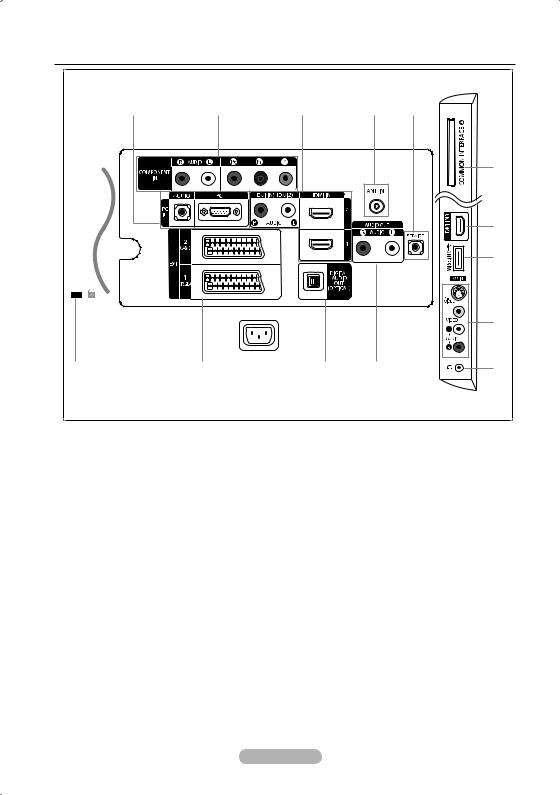
 Соединительная панель
Соединительная панель
[Разъемы на боковой панели]
1 |
2 |
3 |
4 |
5 |
|
|
|
|
6 |
|
|
|
|
3 |
|
|
|
|
7 |
|
|
|
|
8 |
|
|
Разъем для шнура питания |
|
|
# |
@ |
! |
0 |
9 |
Цвет и форма устройства могут различаться в зависимости от модели.
При подключении внешнего устройства к телевизору убедитесь, что питание данного устройства выключено.
Подключая внешнее устройство, проследите, чтобы цвет соединительного разъема совпадал с цветом кабеля.
1PC IN[PC] / [AUDIO]
- Подсоединение к разъему видео- и аудиовыхода ПК.
2COMPONENT IN
-Подсоедините один конец компонентного видеокабеля (поставляется дополнительно) к компонентному разъему (“PR”, “PB”, “Y”) на задней панели телевизора, а другой конец - к соответствующему компонентному разъему видео выхода устройства DTV или проигрывателя DVD-дисков.
-Если требуется подключить к телевизору одновременно видеоприставку и устройство DTV (или проигрыватель DVD), необходимо подключить видеоприставку к устройству DTV (или проигрывателю DVD), после чего подключить устройство DTV (или проигрыватель DVD) к компонентному разъему (“PR”, “PB”, “Y”) телевизора.
-Разъемы PR, PB и Y компонентных устройств (DTV или DVD) иногда имеют маркировку Y, B-Y и R-Y или Y, Cb и Cr.
-Соедините с помощью аудиокабелей RCA (поставляется дополнительно) разъемы “R - AUDIO - L”, расположенные на задней панели телевизора, с соответствующими разъемами аудиовыхода устройства DTV или проигрывателю DVD.
3HDMI IN 1, HDMI IN 2, HDMI IN 3
-ПоддерживаетAV-устройства с возможностью подключения через интерфейс HDMI (приставки, проигрыватели DVD)
-При соединении двух устройств с помощью разъема HDMI дополнительный аудиокабель не требуется.
-При использовании кабеля HDMI/DVI необходимо выполнить подключение к гнезду HDMI IN 2.
Русский -

Что такое HDMI?
- “High Definition Multimedia interface” позволяет передавать цифровые видеоданные высокого разрешения и многоканальные цифровые аудиосигналы.
- Разъем HDMI/DVI обеспечивает DVI-соединение с дополнительным устройством с помощью |
|
||||||
соответствующего кабеля (в комплект не входит). Различие между HDMI и DVI состоит в том, что |
|||||||
устройство HDMI меньше по размеру, оснащено технологией защиты от незаконного копирования |
|||||||
HDCP (High Bandwidth Digital Copy Protection), а также поддерживает многоканальные цифровые |
|||||||
аудиосигналы. |
|
|
|
|
|
|
|
На телевизоре может отсутствовать звук, а изображения отображаться с необычными цветами, |
|||||||
если к нему подключены проигрыватели DVD, декодеры кабельного телевидения ил спутниковые |
|||||||
ресиверы, поддерживающие версии HDMI, более ранние, чем 1.3. Если отсутствует звук, когда |
|||||||
используется старый кабель HDMI, подключите кабель HDMI к гнезду HDMI IN 2, а аудиокабели |
|||||||
к гнездам DVI IN (HDMI2) “R-AUDIO-L” на задней панели телевизора. В этом случае обратитесь |
|||||||
в компанию, предоставившую DVD-проигрыватель/приемник кабельного или спутникового |
|
||||||
телевидения, чтобы узнать версию HDMI, а затем запросите обновление. Кабели HDMI, отличные от |
|||||||
1.3, могут вызывать дрожание изображения на экране. |
|
|
|
|
|||
DVI IN(HDMI2) [R-AUDIO-L] |
|
|
|
|
|
|
|
- DVI и аудиовыходы для подключения внешних устройств. |
|
|
|
||||
Поддерживаемые режимы для выхода HDMI/DVI или компонентного выхода |
|
|
|||||
|
480i |
480p |
576i |
576p |
720p |
1080i |
1080p |
HDMI/DVI 50 Гц |
Х |
Х |
Х |
O |
O |
O |
O |
HDMI/DVI 60 Гц |
Х |
O |
Х |
Х |
O |
O |
O |
Компонентный |
O |
O |
O |
O |
O |
O |
O |
4ANT IN
Для просмотра телевизионных каналов необходимо, чтобы сигнал поступал от одного из следующих источников:
-внешняя антенна, кабельная телевизионная сеть или спутниковая сеть
5SERVICE
-Подсоедините к гнезду на дополнительном настенном кронштейне. Это позволит регулировать угол просмотра телевизора с помощью пульта дистанционного управления.
6Слот COMMON INTERFACE (ОБЩИЙ ИНТЕРФЕЙС)
-Если вставить карту стандартного интерфейса (CI CARD) не во все каналы, на экране появится “Зашифрованный сигнал”.
-Через 2-3 минуты на экране отобразится информация о согласовании, содержащая номер телефона, идентификатор карты стандартного интерфейса, идентификатор хоста и другие сведения. Если появится сообщение об ошибке, обратитесь к поставщику услуг Интернета.
-После завершения настройки сведений о канале на экране отобразится сообщение “Обновление завершено”, означающее, что список каналов обновлен. 

Карту стандартного интерфейса необходимо получить у местного поставщика услуг Интернета.
Извлеките карту стандартного интерфейса, аккуратно придерживая ее, поскольку падение карты может привести к ее повреждению.
Вставьте карту CI-Card в направлении, указанном на ней.
Размещение гнезда COMMON INTERFACE может отличаться в зависимости от его модели.
7WISELINK
-Подсоедините запоминающее устройство USB для просмотра файлов фотографий (JPEG) и воспроизведения аудиофайлов (MP3).
Русский -

8S-VIDEO или VIDEO / R-AUDIO-L
-Подключите кабель RCA или S-VIDEO к соответствующему внешнему аудио/видео устройству, например, видеомагнитофону, проигрывателю DVD или видеокамере.
-Соедините с помощью аудио кабелей RCA разъемы “R - AUDIO - L” на телевизоре с соответствующими разъемами аудио выхода аудио/видео устройства.
9гнездо наушников
-Можно подключить наушники к выходу наушников на телевизоре. При подключении наушников звук через встроенные громкоговорители выводиться не будет.
0AUDIO OUT[R-AUDIO-L]
-Соедините с помощью аудиокабелей RCAразъемыAUDIO OUT [R-AUDIO-L] расположенные на задней панели телевизора, с соответствующими разъемами аудиовыхода усилителя или домашнего кинотеатра с проигрывателем DVD.
!DIGITALAUDIO OUT (OPTICAL)
- Выполните подключение к цифровому аудиоустройству.
При подключении гнезд HDMI IN через гнездо DIGITALAUDIO OUT (OPTICAL) на телевизоре |
||||||
|
выполняется вывод только двухканального звука. Если требуется 5.1- канальный звук, |
|||||
|
подключите оптическое гнездо на DVD-проигрывателе или дек одере кабельного/спутникового |
|||||
|
телевидения непосредственно к усилителю или с истеме домашнего кинотеатра, а не к |
|||||
|
телевизору. |
|
|
|
||
@ EXT 1, EXT 2 |
|
|
|
|
||
|
|
|
|
|
|
|
|
Разъем |
|
|
Вход |
|
Выход |
|
|
Видео |
Аудио (Л/П) |
RGB |
Видео + аудио (Л/П) |
|
|
|
|
||||
|
Внешний 1 |
|
O |
O |
O |
Доступен только выход телевизионного сигнала или сигнала DTV. |
|
Внешний 2 |
|
O |
O |
|
Выходной сигнал, который можно выбрать. |
- Входные и выходные разъемы для внешних устройств, таких как видеомагнитофон, DVDпроигрыватель, игровая приставка или проигрыватели видеодисков.
#Замок Kensington (в зависимости от модели)
-Замок Kensington (поставляется дополнительно) - это устройство, используемое для физического закрепления системы, когда оно используется в общественных местах.
-Если необходимо использовать блокировочное устройство, обратитесь к продавцу телевизора.
-Размещение замка Kensington может отличаться в зависимости от его модели.
Русский -
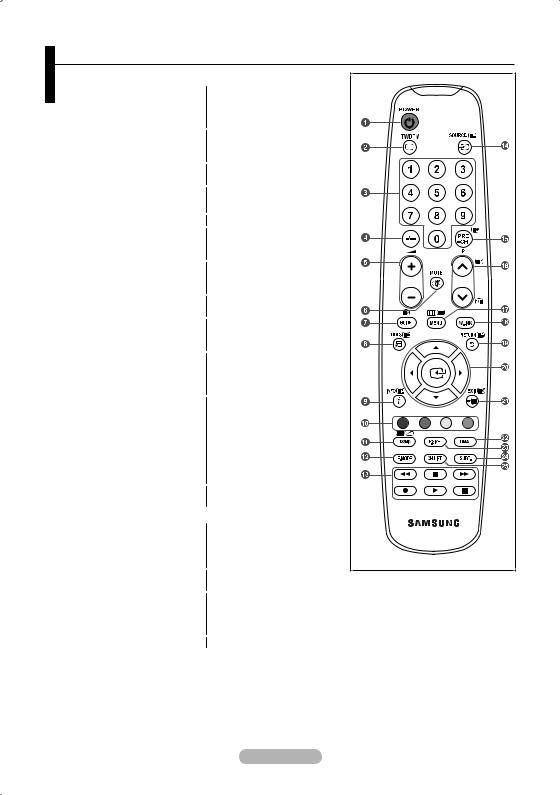
Использование пульта дистанционного управления (ДУ)
1Кнопка режима ожидания
2Используется для непосредственного выбора режима просмотра телевизора и режима DTV
3Кнопки с цифрами для непосредственного выбора канала
4Выбор одно/двухзначного номера канала
5+: Увеличение громкости -: Уменьшение громкости
6Временное выключение звука
7Отображение электронного справочника по программам
(EPG)
8Используется для быстрого выбора часто используемых функций.
9Просмотр информации о станции вещания
0Цветные кнопки:
Используйте эти кнопки в списке каналов, режиме WISELINK и т.д.
@Нажмите эту кнопку для выбора дополнительных режимов отображения и звука для спорта, кино и игр.
#Используйте эти кнопки в режимах
DMA, WISELINK иAnynet+.
( : данный пульт дистанционного управления можно использовать для управления записью с помощью устройств записи Samsung с функциейAnynet+)
: данный пульт дистанционного управления можно использовать для управления записью с помощью устройств записи Samsung с функциейAnynet+)
$ Выбор доступных источников сигнала
% Предыдущий канал
^ P<: следующая страница телетекста
P>: предыдущая страница телетекста
&Используется для вызова главного экранного меню
*Данная функция позволяет просматривать и воспроизводить фото- и аудиофайлы с внешнего устройства.
( Возврат к предыдущему меню
 ) Управление курсором в меню
) Управление курсором в меню
aВыход из экранного меню
bИспользуется при подключении устройства SAMSUNG
DMA(Digital MediaAdapter)
через интерфейс HDMI и переключении в режим DMA.
(Кнопка DMAявляется дополнительной.) Для получения дополнительной информации по эксплуатации см. руководство пользователя DMA. Эта кнопка доступна, когда для параметра “Anynet+ (HDMI-CEC)" установлено значение “Вкл.” (см. стр. 56).
cВыбор размера изображения
dОтображение субтитров
eВывод на экран меню “Список
каналов”.
Функции телетекста
2 Выход из режима телетекста
7Сохранение телетекста
8Выбор размера телетекста
9Открытие телетекста
0 Выбор темы Fastext
!Или выберите Teletext, Double или Mix.
$ Выбор режима телетекста
(LIST (СПИСОК)/FLOF)
%Дополнительная страница телетекста
 ^ P<: следующая страница телетекста
^ P<: следующая страница телетекста
P>: предыдущая страница телетекста
& Главная страница телетекста
( Удержание страницы телетекста
a Отмена телетекста
На работу пульта дистанционного управления может влиять яркий свет.
Русский -

Установка батарей в пульт дистанционного управления
1.Снимите крышку сзади пульта дистанционного управления вверх, как показано на рисунке.
2. Установите две батареи размера AAA.
Убедитесь, что полюсы “+” и “–” батареи соответствуют полюсам на
рисунке внутри отделения.
3.Закройте крышку.
Если пульт дистанционного управления не используется в течение
долгого времени, извлеките батареи и храните их в прохладном сухом месте.
Если пульт дистанционного управления не работает, проверьте следующее:
1.Включен ли телевизор?
2.Правильно ли установлены положительный и отрицательный полюсы батареи?
3.Не разряжены ли батареи?
4.Возможно, отключено питание или отсоединен кабель питания?
5.Нет ли поблизости люминесцентного излучения или неоновой
вывески?
Включение и выключение
Шнур питания подсоединен к соответствующему гнезду на задней панели телевизора.
1.Подключите кабель питания к соответствующему разъему.
На телевизоре загорается индикатор режима ожидания.
2.Нажмите кнопку P на телевизоре.
Можно также нажать кнопку POWER или кнопку TV/DTV на пульте дистанционного
или кнопку TV/DTV на пульте дистанционного
управления, чтобы включить телевизор.
Программа, просматриваемая последней, будет выбрана автоматически.
3.Нажмите цифровую кнопку (0~9) или кнопку переключения канала (</>) на пульте дистанционного управления или 



 телевизоре.
телевизоре.
При первом включении телевизора появится меню выбора языка, который будет
использоваться для отображения информации на экране телевизора.
4.Чтобы выключить телевизор, еще раз нажмите кнопку POWER .
.
Перевод телевизора в режим ожидания.
Чтобы уменьшить количество энергии, потребляемой телевизором, можно перевести его в режим ожидания. Режим ожидания удобно использовать, если необходимо временно прервать просмотр (например, на время обеда).
1.Нажмите кнопку POWER на пульте дистанционного управления.
на пульте дистанционного управления.
Экран погаснет, и на телевизоре загорится красный индикатор режима ожидания.
2.Чтобы снова включить телевизор, повторно нажмите кнопку POWER , цифровые кнопки (0~9), кнопку TV/DTV или кнопку увеличения/уменьшения номера канала (</>).
, цифровые кнопки (0~9), кнопку TV/DTV или кнопку увеличения/уменьшения номера канала (</>).
Не оставляйте телевизор в режиме ожидания надолго (например, уезжая в отпуск).
Лучше всего отсоединить кабель питания телевизора и антенну.
Русский -

Просмотр меню
1.При включенном питании нажмите кнопку MENU .
На экране появится главное меню. В левой части меню
расположены значки: Изображение, Звук, Канал, Установка,
Вход, Цифровое меню.
2.Нажмите кнопку ▲ или ▼ для выбора одного из значков.
Чтобы получить доступ в подменю выбранной пиктограммы, нажмите кнопку ENTER .
.
3.Чтобы выйти, нажмите кнопку EXIT.
Экранные меню закроются приблизительно через минуту.
Использование кнопки TOOLS
С помощью кнопки TOOLS можно быстро и без труда выбрать часто используемые функции. Меню
“Инструменты” изменяется в зависимости от того, какой режим входящего внешнего сигнала используется при просмотре.
1.Нажмите кнопку TOOLS. Откроется меню “Инструменты”.
2.Нажмите кнопку ▲ или ▼ для выбора меню.
3.Нажмите кнопку ▲/▼/◄/►/ENTER , чтобы отобразить,
, чтобы отобразить,
изменить или использовать выбранные элементы. Более подробное описание каждой функции см. на соответствующей странице.
♦Anynet+ (HDMI-CEC), см. стр. 56
♦Режим иэображения, см. стр. 17
♦Режим звука, см. стр. 23
♦Таймер сна, см. стр. 25
♦SRS TS XT, см. стр. 23
♦Экон. энергии, см. стр. 28
♦Двойной l-ll, см. стр. 24
♦PIP, см. стр. 22
♦Автоподстройка, см. стр. 47
|
|
Изображение |
|
|
TV |
|
|
||
|
Режим |
: Стандартный |
||
|
Подсветка |
|
7 |
|
|
Контраст |
|
95 |
|
|
Яркость |
|
45 |
|
|
Четкость |
|
50 |
|
|
Цвет |
|
50 |
|
|
Тон |
350 |
К50 |
|
|
Установки детализац. |
|
|
|
|
sEще |
|
|
|
|
Перем. |
Вход |
Возврат |
|
|
|
|
|
|
Инструменты
Anynet+ (HDMI-CEC) |
|
||
Режим иэображения : |
Стандартный |
||
Режим звука |
: |
Польз. |
|
Таймер сна |
: |
Выкл. |
|
SRS TS XT |
: |
Выкл. |
|
Экон. энергии |
: |
Выкл. |
|
Двойной l-ll |
: |
Моно |
|
Перем. |
|
Вход |
Выход |
|
|
|
|
Русский - 10
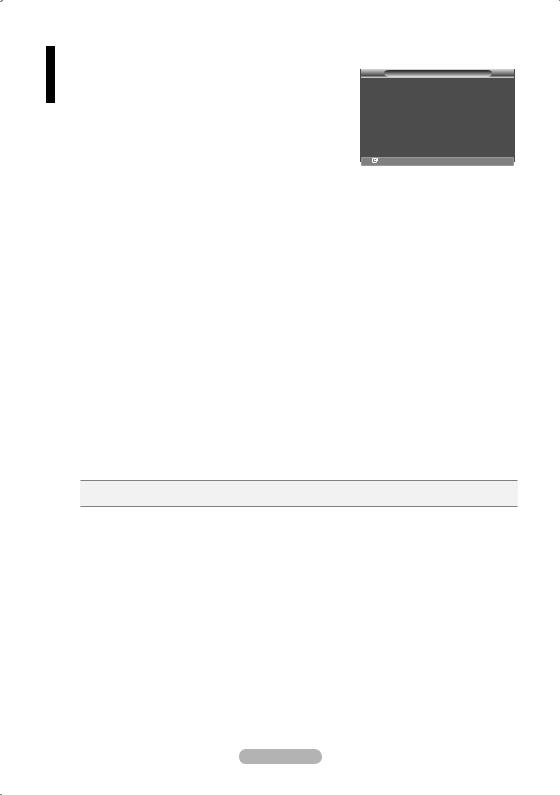
Plug & Play
При первом включении телевизора автоматически и поочередно |
|
|
|
|
Plug & Play |
||||
восстанавливаются несколько основных параметров. Можно |
|
|
|
|
выполнить следующие настройки. |
|
|
|
|
Экранная заставка запускается при отсутствии операций с |
Запуск Plug & Play |
|||
пультом дистанционного управления в течение 1 минуты в |
||||
режиме “Plug & Play”. |
|
OK |
|
|
Экранная заставка запускается при отсутствии сигнала в |
|
|
|
|
течение более чем 15 минут. |
Вход |
|||
Любые функции, связанные с цифровым телевидением (DVB) |
||||
|
|
|
||
будут работать только в тех странах или регионах, где передаются цифровые сигналы наземного
оборудования DVB-T (MPEG2). Проконсультируйтесь с местным дилером относительно возможности
приема сигналов DVB-T. Хотя данный телевизор отвечает спецификации DVB-T, обеспечение
совместимости с новой технологией цифровых сигналов наземного оборудования DVB-T не гарантируется. Некоторые функции могут отсутствовать в моделях, поставляемых в определенные
страны.
1.Нажмите кнопку POWER на пульте дистанционного управления. Если выбрать “OK”, появится сообщение “Запуск Plug & Play”.
на пульте дистанционного управления. Если выбрать “OK”, появится сообщение “Запуск Plug & Play”.
2.Выберите нужный язык с помощью кнопки ▲ или ▼. Нажмите кнопку ENTER для подтверждения выбора.
для подтверждения выбора.
3.С помощью кнопки ◄ или ► выберите режим “Демонстрация” или “Домашний”, затем нажмите кнопку
ENTER .
.
Рекомендуется перевести телевизор в режим “Домашний”, чтобы обеспечит наилучшее
изображение в домашних условиях.
Режим “Демонстрация” предназначен только для точек розничной торговли.
Если для устройства случайно выбран режим “Демонстрация”, и нужно вернуться в режим “Домашний” (Стандартный): нажмите кнопку Volume на телевизоре. При отображении экранного
меню громкости нажмите на телевизоре кнопку MENU и удерживайте ее в течение 5 секунд.
4.Если выбрать “OK”, появится сообщение “Проверьте антенный вход” Нажмите кнопку ENTER .
.
Проверьте правильность подсоединения кабеля антенны.
5.Выберите нужную страну с помощью кнопки ▲ или ▼. Нажмите кнопку ENTER для подтверждения выбора.
для подтверждения выбора.
6.Появится сообщение “Некоторые функции DTV могут быть недоступны. Цифровое сканирование?”. С помощью кнопки ◄ или ► выберите пункт “Да” или “Нет”, затем нажмите кнопку ENTER .
.
Да: сначала выполняется поискATV, а затем также выполняется автоматический поиск каналов DTV .
Нет: выполняется только поискATV.
Эта функция поддерживается во всех странах, кроме следующих стран : Франция, Германия, Италия, Нидерланды, Испания, Швейцария, Великобритания, Австрия.
7.Отобразится меню “Автонастройка” с выбранным пунктом “Пуск”. Нажмите кнопку ENTER .
.
Поиск каналов начнется и закончится автоматически.
Отобразится меню поиска каналов DTV, и выполнится автоматическое обновление канала DTV.
При обновлении канала DTV для параметра “Источник” в списке источников в меню “Вход”
автоматически устанавливается значение DTV. После того, как будут сохранены все доступные
каналы, на экране появится меню “Установка часов”.
Нажмите кнопку ENTER в любой момент времени, чтобы прервать ввод информации в память.
в любой момент времени, чтобы прервать ввод информации в память.
Дополнительное описание обновления канала DTV см. на стр. 31 данного руководства.
После сохранения всех доступных цифровых каналов отобразится экран для выбора часового
пояса в зависимости от страны, где используется изделие.
8.Нажмите кнопку ENTER .
.
Выберите “Месяц”, “Число”, “Год”, “Часов”, или “Минут” с помощью кнопки ◄ или ►.
Задайте значение параметров “Месяц”, “Число”, “Год”, “Часов”, или “Минут” с помощью кнопки ▲ или ▼.
Можно также установить “месяц”, “Число”, “Год” , “Часов” и “Минут” с помощью номерных кнопок на пульте дистанционного управления.
Русский - 11

9.Нажмите кнопку ENTER для подтверждения настройки. Появится сообщение “Приятного просмотра”. После завершения ввода нажмите кнопку ENTER
для подтверждения настройки. Появится сообщение “Приятного просмотра”. После завершения ввода нажмите кнопку ENTER .
.
Даже если кнопка ENTER не будет нажата, сообщение автоматически исчезнет через
не будет нажата, сообщение автоматически исчезнет через
несколько секунд.
Язык: выберите требуемый язык.
Страна: выберите требуемую страну.
Автонастройка: автоматический поиск и сохранение каналов, доступных в данном регионе.
Установка часов: установка текущего времени на часах телевизора.
Сброс настроек этой функции
1.Нажмите кнопку MENU для отображения меню.
С помощью кнопки ▲ или ▼ выберите меню “Установка”,
затем нажмите кнопку ENTER .
.
2.Нажмите кнопку ENTER еще раз, чтобы выбрать
еще раз, чтобы выбрать
функции “Plug & Play”. Для получения дополнительной
информации по настройке параметров см. стр. 11.
Функция “Plug & Play” доступна только в режиме TV.
TV |
Установка |
|
Plug & Play |
:Русский |
|
Язык |
|
|
Время |
|
|
Эффектосвещения:Режимпросм.вкл |
||
На стене |
: Выкл. |
|
Мелодия |
|
|
Развлечения |
: Выкл. |
|
Экон. энергии : Выкл. |
|
|
PIP |
|
|
Перем. |
Вход |
Возврат |
-Автоматическое сохранение каналов
-Сохранение каналов вручную
 Автоматическое сохранение каналов
Автоматическое сохранение каналов
Plug & Play
Запуск Plug & Play
|
OK |
|
|
Вход |
Возврат |
|
|
TV |
|
Канал |
|
|
Страна |
:Великобритания |
|
|
Автонастройка |
|
|
|
Ручная настр. |
|
|
|
Управление каналами |
|
|
|
Сортировка |
|
|
|
Название |
|
|
|
Точная настройка |
|
|
|
УСС |
: Выкл. |
|
|
Перем. |
Вход |
Возврат |
Можно произвести поиск каналов в доступных частотных диапазонах (диапазоны частот зависят от страны). Автоматически присвоенные номера каналов могут не соответствовать реальным или желаемым номерам каналов. Можно вручную отсортировать каналы и удалить ненужные.
1.Нажмите кнопку MENU для отображения меню.
С помощью кнопки ▲ или ▼ выберите пункт “Канал” и нажмите кнопку ENTER .
.
2.Нажмите кнопку ENTER , чтобы выбрать пункт “Страна”.
, чтобы выбрать пункт “Страна”.
3.Выберите нужную страну с помощью кнопки ▲ или ▼. Нажмите кнопку ENTER для подтверждения выбора.
для подтверждения выбора.
Несмотря на изменение настройки страны в этом меню, настройка страны для DTV не
изменилась. (См. стр. 31)
4.С помощью кнопки ▲ или ▼ выберите пункт “Автонастройка” и нажмите кнопку ENTER .
.
5.Нажмите кнопку ENTER .
.
Телевизор начнет запоминать все доступные каналы.
Нажмите кнопку ENTER любой момент времени, чтобы прервать ввод информации в память и вернуться в меню “Канал”.
любой момент времени, чтобы прервать ввод информации в память и вернуться в меню “Канал”.
6.После того, как будут сохранены все доступные каналы, на экране появится меню “Сортировка”.
(См. стр. 15)
Русский - 12

Сохранение каналов вручную
Данные функции недоступны в режиме DTV или в режиме входящего внешнего сигнала.
Можно сохранять телевизионные каналы, включая те, которые транслируются через кабельную сеть.
Во время сохранения каналов вручную можно:
♦сохранять или не сохранять каждый найденный канал.
♦присваивать номер программы для идентификации каждого сохраненного канала.
1.Нажмите кнопку MENU для отображения меню.
С помощью кнопки ▲ или ▼ выберите пункт “Канал” и нажмите кнопку ENTER .
.
2.С помощью кнопки ▲ или ▼ выберите пункт “Ручная настр.” и нажмите кнопку ENTER .
.
3.Выберите нужный параметр с помощью кнопки ▲ или ▼, затем нажмите кнопку ENTER .
.
4.По завершении выполнения настроек нажмите кнопку
ENTER .
.
TV |
Канал |
|
Страна |
:Великобритания |
|
Автонастройка |
|
|
Ручная настр. |
|
|
Управление каналами |
|
|
Сортировка |
|
|
Название |
|
|
Точная настройка |
|
|
УСС |
: Выкл. |
|
|
Перем. |
Вход |
Возврат |
TV |
Ручная настр. |
|
|
|
Программа |
: P 2 |
|
|
Система цвета |
: Авто |
|
|
Система звука |
: BG |
|
|
Канал |
: C 3 |
|
|
Поиск |
: 77 MHz |
|
|
Сохранение |
: ? |
|
|
Перем. |
Вход |
Возврат |
5.Нажмите кнопку EXIT для выхода.
♦Программа (номер программы, который необходимо присвоить каналу) − Нажимайте кнопку ▲ или ▼ до выбора нужного номера.
 Можно также установить номер канала, непосредственно используя кнопки с цифрами (0-9).
Можно также установить номер канала, непосредственно используя кнопки с цифрами (0-9).
♦Система цвета: Авто/PAL/SECAM/NTSC4.43
−Выберите нужный стандарт цвета с помощью кнопок ▲ или ▼.
♦Система звука: BG/DK/I/L
−Выберите нужный стандарт звука с помощью кнопок ▲ или ▼.
♦Канал (если известен номер канала, который необходимо сохранить)
−С помощью кнопки ▲ или ▼ выберите C (Канал с антенны) или S (Кабельный канал)..
−Нажмите кнопку ►, затем нажмите кнопку ▲ или ▼ для выбора нужного номера.
 Можно также установить номер канала, непосредственно используя кнопки с цифрами (0-9).
Можно также установить номер канала, непосредственно используя кнопки с цифрами (0-9).  Если слышен странный звук или звук не слышен вообще, еще раз выберите стандарт звука.
Если слышен странный звук или звук не слышен вообще, еще раз выберите стандарт звука.
♦Поиск (если номера каналов не известны)
−Чтобы начать поиск, нажмите кнопку ▲ или ▼.
−Тюнер будет сканировать диапазон частот, пока изображение первого канала или выбранного канала не отобразится на экране.
♦Сохранение (для сохранения канала и соответствующего номера программы)
−Выберите “OK”, нажав кнопку ENTER .
.
 Режим каналов
Режим каналов
−P (Режим программы): после выполнения настроек всем доступным телевизионным станциям присваиваются номера позиций от P00 до P99. Чтобы выбрать канал в этом режиме, достаточно просто ввести номер позиции.
−C (Режим радиоканалов): в этом режиме можно выбрать канал посредством ввода номера, присвоенного для конкретной станции.
−S (Режим кабельных каналов): в этом режиме можно выбрать канал, если ввести номер, назначенный для данного кабельного канала.
Русский - 13
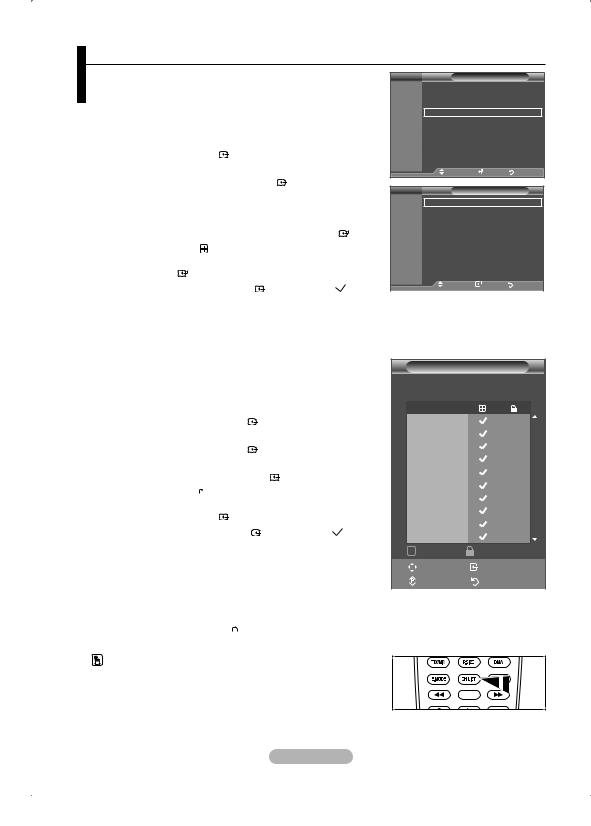
Добавление/блокировка каналов |
|
|
|
|
|
Данные функции недоступны в режиме DTV или в режиме |
TV |
|
Канал |
|
|
|
входящего внешнего сигнала. |
|
|
||
|
|
Страна |
:Великобритания |
||
С помощью диспетчера каналов можно быстро |
|
Автонастройка |
|
|
|
|
Ручная настр. |
|
|
||
блокировать или добавлять каналы. |
|
Управление каналами |
|
||
|
|
|
Сортировка |
|
|
1. |
Нажмите кнопку MENU для отображения меню. |
|
Название |
|
|
|
Точная настройка |
|
|||
|
С помощью кнопки ▲ или ▼ выберите пункт “Канал” и |
|
УСС |
: Выкл. |
|
|
нажмите кнопку ENTER . |
|
|
|
|
2. |
С помощью кнопки ▲ или ▼ выберите пункт “Управление |
|
Перем. |
Вход |
Возврат |
|
каналами” и нажмите кнопку ENTER . |
TV |
Управление каналами |
||
|
|
||||
♦ |
Добавление каналов |
|
Список каналов |
|
|
|
Замок |
: Выкл. |
|
||
|
С помощью списка каналов можно добавлять каналы. |
|
|||
|
|
|
|
|
|
3. |
Выберите “Список каналов”, нажав кнопку ENTER . |
|
|
|
|
4. |
Перейдите к полю ( ), нажимая кнопки ▲/▼/◄/►, |
|
|
|
|
|
выберите канал, который необходимо добавить, и нажмите |
|
|
|
|
|
кнопку ENTER , чтобы добавить этот канал. |
|
|
|
|
Если нажать кнопку ENTER |
еще раз, знак ( ) рядом |
Перем. Вход Возврат |
|
с каналом исчезнет, и канал не будет добавлен.
Индикация “ ” активна, когда для параметра “Замок” установлено значение “Вкл.”.
” активна, когда для параметра “Замок” установлено значение “Вкл.”.
♦Блокировка каналов
С помощью этой функции можно ограничить доступ
|
определенных пользователей (например, детей) к |
|
|
|
|
|
Список каналов |
||||||||
|
неподходящим программам посредством отключение звука |
|
P |
1 C3 |
|
|
|
||||||||
|
или изображения. |
|
|
|
|
|
|
1 / 10 |
|||||||
5. Нажмите кнопку ▲ или ▼, чтобы выбрать пункт “Замок”, |
|
|
|
|
Прог. |
|
|
|
|||||||
|
затем нажмите кнопку ENTER . |
0 |
C-- |
|
|
|
|||||||||
6. Выберите значение “Вкл.” с помощью кнопки ▲ или ▼, |
|
1 |
C3 |
|
|
|
|||||||||
2 |
BBC 1 |
|
|
|
|||||||||||
|
затем нажмите кнопку ENTER . |
|
|
|
|||||||||||
7. |
С помощью кнопки ▲ или ▼ выберите пункт “Список |
3 |
C74 |
|
|
|
|||||||||
4 |
C75 |
|
|
|
|||||||||||
|
каналов” и нажмите кнопку ENTER . |
|
|
|
|||||||||||
|
5 |
C76 |
|
|
|
||||||||||
8. |
Перейдите к полю ( |
|
), нажимая кнопки ▲/▼/◄/►, |
|
|
|
|||||||||
|
6 |
S3 |
|
|
|
||||||||||
|
выберите канал, который необходимо заблокировать, и |
|
|
|
|||||||||||
|
7 |
S4 |
|
|
|
||||||||||
|
нажмите кнопку ENTER . |
|
|
|
|||||||||||
|
8 |
S6 |
|
|
|
||||||||||
|
Если нажать кнопку ENTER еще раз, знак ( ) |
|
|
|
|||||||||||
|
9 |
S7 |
|
|
|
||||||||||
|
рядом с каналом исчезнет, и блокировка канала будет |
|
|
|
|
|
Добавить |
Блокировка |
|||||||
|
отменена. |
|
|
|
|
|
|
|
|
|
|||||
|
При активизации функции “Замок” отображается синий |
|
|
|
|
|
Перем. |
Вход |
|||||||
|
экран. |
|
|
|
|
|
Страница |
Возврат |
|||||||
9. Нажмите кнопку EXIT для выхода. |
|
|
|
|
|
|
|
|
|
|
|||||
|
|
|
|
|
|
|
|
|
|
||||||
|
Выберите значение “Вкл.” или “Выкл.” для параметра |
|
|
|
|
|
|
|
|
|
|||||
|
“Замок”, чтобы быстро активизировать или заблокировать |
|
|
|
|
|
|
|
|
|
|||||
|
каналы, выбранные в “ |
|
”. |
|
|
|
|
|
|
|
|
|
|||
|
|
|
|
|
|
|
|
|
|
|
|||||
|
Эти параметры можно установить, нажав кнопку CH LIST на |
|
|
|
|
|
|
|
|
|
|||||
|
пульте дистанционного управления. |
|
|
|
|
|
|
|
|
|
|||||
|
|
|
|
|
|
|
|
|
|
|
|
|
|
|
|
|
|
|
|
|
|
|
|
|
|
|
|
|
|
|
|
|
|
|
|
|
|
|
|
|
|
|
|
|
|
|
|
Русский - 14
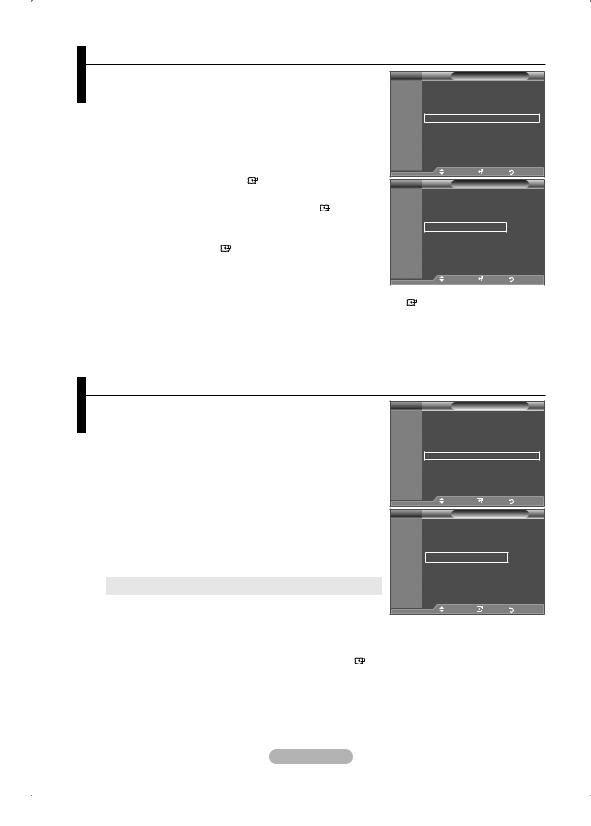
Сортировка сохраненных каналов |
|
|
|
|
|
Функция сортировки позволяет изменять номера программ |
TV |
|
|
Канал |
|
сохраненных каналов. |
|
Страна |
|
:Великобритания |
|
Использование этой функции может быть необходимым |
|
Автонастройка |
|
|
|
|
Ручная настр. |
|
|
||
после автоматического сохранения каналов. |
|
Управление каналами |
|
||
Данные функции недоступны в режиме DTV или в режиме |
|
Сортировка |
|
|
|
|
Название |
|
|
|
|
входящего внешнего сигнала. |
|
Точная настройка |
|
||
|
|
УСС |
|
: Выкл. |
|
1. Нажмите кнопку MENU для отображения меню. |
|
|
|
|
|
Нажмите кнопку ▲ или ▼, чтобы выбрать пункт “Канал”, а |
|
Перем. |
Вход |
Возврат |
|
затем нажмите кнопку ENTER . |
TV |
|
Сортировка |
|
|
2. Нажмите кнопку ▲ или ▼, чтобы выбрать меню |
|
|
|||
|
Прог. |
Кан. |
Название |
|
|
“Сортировка”, а затем нажмите кнопку ENTER . |
|
|
|
|
|
3. |
Выберите номер канала, который необходимо изменить, |
0 |
C-- |
|
|
|
1 |
C23 |
|
|
|||
|
повторно нажимая кнопку ▲ или ▼. |
2 |
C16 |
|
|
|
|
Нажмите кнопку ENTER . |
3 |
C3 |
|
|
|
|
Номер и название выбранного канала перемещаются |
4 |
S1 |
|
|
|
|
|
|
|
|
||
4. |
вправо. |
|
Перем. |
Вход |
Возврат |
|
С помощью кнопки ▲ или ▼ выберите позицию, для которой |
|
|
|
|
|
|
|
требуется выполнить изменения, а затем нажмите кнопку ENTER . |
|
|
|
|
|
|
Выбранному каналу присваивается номер канала, который ранее был сохранен под |
|
||||
|
выбранным номером. |
|
|
|
|
|
5. |
Повторите шаги 3 - 4, чтобы выполнить сортировку для другого канала. |
|
|
|
||
6. |
Нажмите кнопку EXIT для выхода. |
|
|
|
|
|
Присвоение каналам названий
Названия каналов присваиваются автоматически во время трансляции информации о канале. Эти названия можно изменять, присваивая каналам новые названия.
Данные функции недоступны в режиме DTV или в режиме входящего внешнего сигнала.
1.Нажмите кнопку MENU для отображения меню.
С помощью кнопки ▲ или ▼ выберите пункт “Канал”, затем
нажмите кнопку ENTER .
.
2.Нажмите кнопку ▲ или ▼, чтобы выбрать пункт “Название”,
затем нажмите кнопку ENTER .
.
3.Если нужно переименовать канал, выберите его с помощью
кнопки ▲ или ▼. Нажмите кнопку ENTER .
.
Вокруг поля названия отображается строка выбора.
4. |
Чтобы… |
Выполните следующее... |
|
|
|
|
Выбрать букву, цифру или символ |
Нажмите кнопку ▲ или ▼ |
|
|
|
|
Перейти к следующей букве |
Нажмите кнопку ► |
|
|
|
|
Вернуться к предыдущей позиции |
Нажмите кнопку ◄ |
|
|
|
|
Подтвердить название |
Нажмите кнопку ENTER |
TV |
Канал |
|
Страна |
:Великобритания |
|
Автонастройка |
|
|
Ручная настр. |
|
|
Управление каналами |
|
|
Сортировка |
|
|
Название |
|
|
Точная настройка |
|
|
УСС |
: Выкл. |
|
|
Перем. |
Вход |
Возврат |
TV |
Название |
|
|
Прог. |
Кан. |
Название |
|
|
|
|
|
0 |
C-- |
----- |
|
1 |
C23 |
----- |
|
2 |
C16 |
----- |
|
3 |
C3 |
----- |
|
4 |
S1 |
----- |
|
|
|
|
|
|
Перем. |
Вход |
Возврат |
Можно вводить следующие символы: буквы алфавита (A~Z) / цифры (0~9) / специальные
символы (+, -, *, /, пробел)
5.Повторите шаги 3 - 4 для каждого канала, который необходимо переименовать.
6.Нажмите кнопку EXIT для выхода.
Русский - 15
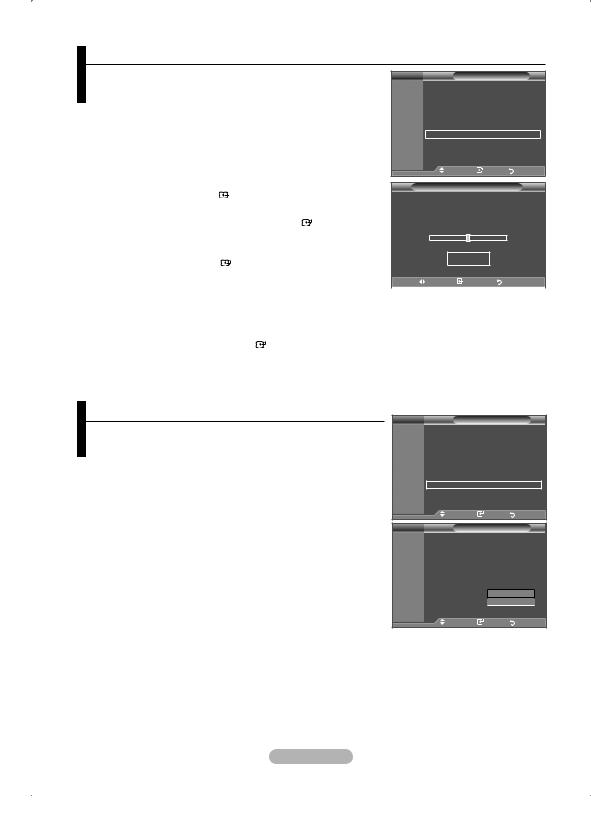
Точная настройка на принимаемый сигнал канала
Для достижения оптимального качества приема подстройте |
TV |
|
Канал |
|
требуемый канал вручную с помощью функции точной |
|
Страна |
:Великобритания |
|
настройки. |
|
Автонастройка |
|
|
|
Ручная настр. |
|
|
|
Данные функции недоступны в режиме DTV или в режиме |
|
Управление каналами |
|
|
входящего внешнего сигнала. |
|
Сортировка |
|
|
|
Название |
|
|
|
1. Чтобы напрямую выбрать канал для точной настройки |
|
Точная настройка |
|
|
|
УСС |
: Выкл. |
|
|
используйте номерные кнопки. |
|
|
|
|
2. Нажмите кнопку MENU для отображения меню. |
|
Перем. |
Вход |
Возврат |
С помощью кнопки ▲ или ▼ выберите пункт “Канал”, затем |
|
Точная настройка |
|
|
нажмите кнопку ENTER . |
|
|
||
|
|
|
|
|
3.Нажмите кнопку ▲ или ▼, чтобы выбрать пункт “Точная
4. |
настройка”, затем нажмите кнопку ENTER . |
P 1 |
|
|
|
|
|
|
||
Нажмите кнопку ◄ или ► для выполнения точной |
|
|
|
|
|
|
|
0 |
|
|
|
|
|
|
|
|
|||||
|
|
|
|
|
|
|||||
|
настройки. |
|
|
|
|
|
|
|
|
|
|
|
|
|
|
|
|
|
|
|
|
|
|
|
|
Сброс |
|
|
|
|||
|
Нажмите кнопку ENTER . |
|
|
|
|
|||||
|
|
|
|
|
|
|
|
|
|
|
5. |
Нажмите кнопку EXIT для выхода. |
|
Настр. |
Сохранить Возврат |
||||||
В строке канала справа от номера сохраненного канала, |
|
|
|
|
|
|
|
|
|
|
|
|
|
|
|
|
|
|
|
||
|
настроенного с помощью функции точной настройки, появится звездочка “*”. Номер канала |
|||||||||
|
станет красным. |
|
|
|
|
|
|
|
|
|
Чтобы сбросить точную настройку, выберите пункт “Сброс” с помощью кнопки ▲ или ▼, |
||||||||||
|
а затем нажмите кнопку ENTER . |
|
|
|
|
|
|
|
|
|
УСС (усилитель слабого сигнала)
Если телевизор работает в области со слабым приемом, с помощью функции усилителя слабого сигнала усиливается входящий сигнал.
Данные функции недоступны в режиме DTV или в режиме входящего внешнего сигнала.
1.Нажмите кнопку MENU для отображения меню.
С помощью кнопки ▲ или ▼ выберите пункт “Канал”, затем нажмите кнопку ENTER .
.
2.Нажмите кнопку ▲ или ▼ чтобы выбрать пункт “УСС”, затем
нажмите кнопку ENTER .
.
3.Нажмите кнопку ▲ или ▼ чтобы выбрать значение “Вкл.”
или “Выкл.”.
Нажмите кнопку ENTER .
.
4.Нажмите кнопку EXIT для выхода.
TV |
Канал |
|
Страна |
:Великобритания |
|
Автонастройка |
|
|
Ручная настр. |
|
|
Управление каналами |
|
|
Сортировка |
|
|
Название |
|
|
Точная настройка |
|
|
УСС |
: Выкл. |
|
Перем. |
Вход |
Возврат |
TV |
Канал |
|
Страна |
:Великобритания |
|
Автонастройка |
|
|
Ручная настр. |
|
|
Управление каналами |
||
Сортировка |
|
|
Название |
|
|
Точная настройка |
|
|
УСС |
: |
Выкл. |
|
|
Вкл. |
Перем. |
Вход |
Возврат |
Русский - 16
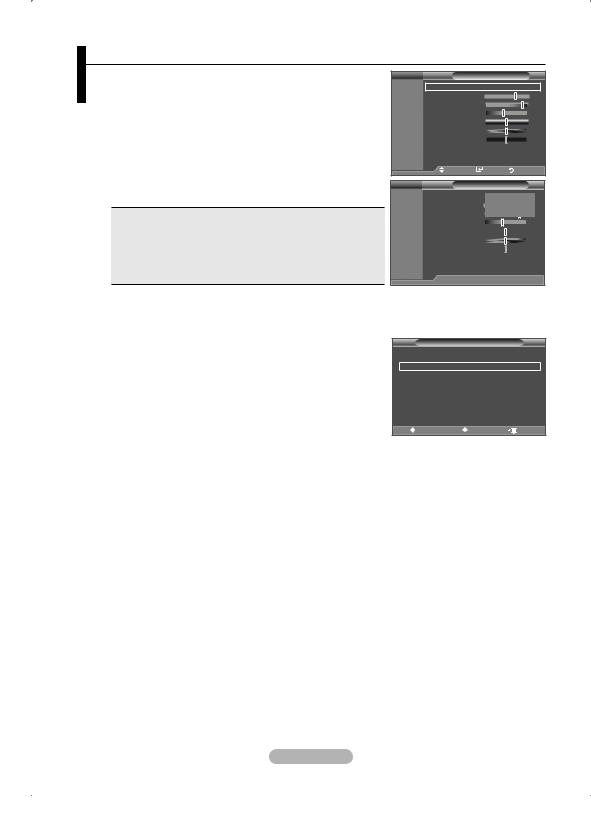
Изменение стандарта изображения
Можно выбрать тип изображения, который максимально соответствует личным требованиям для просмотра каналов.
1.Нажмите кнопку MENU для отображения меню.
Нажмите кнопку ENTER , чтобы выбрать “Изображение”.
, чтобы выбрать “Изображение”.
2.Снова нажмите кнопку ENTER для выбора пункта “Режим”.
для выбора пункта “Режим”.
3.С помощью кнопки ▲ или ▼ выберите необходимый вариант настройки изображения. Нажмите кнопку ENTER .
.
4.Нажмите кнопку EXIT для выхода.
Динамический: выбор изображения для удобного
просмотра в комнате с ярким освещением.
Стандартный: выбор изображения для оптимального
отображения в нормальных условиях.
Кино: выбор изображения для приятного просмотра в темной комнате.
Режим Режим иэображения необходимо настраивать для каждого источника входного сигнала отдельно.
TV |
Изображение |
|
Режим |
: Стандартный |
|
Подсветка |
|
7 |
Контраст |
|
95 |
Яркость |
|
45 |
Четкость |
|
50 |
Цвет |
|
50 |
Тон |
350 |
К50 |
Установки детализац. |
|
|
sEще |
|
|
Перем. |
Вход |
Возврат |
TV |
Изображение |
|
Режим |
|
Динамический |
|||
Подсветка |
|
Стандартный |
|
||
Контраст |
|
Кино |
|
||
Яркость |
|
45 |
|||
Четкость |
|
|
50 |
||
|
|
|
|
||
Цвет |
|
50 |
|||
Тон |
350 |
|
|
К50 |
|
|
|
||||
|
|
|
|
|
|
Установки детализац. sEще
 Перем.
Перем.  Вход
Вход

 Возврат
Возврат
Простая настройка
1.Нажмите кнопку TOOLS на пульте дистанционного управления.
2.С помощью кнопки ▲ или ▼ выберите пункт “Режим иэображения”.
3.С помощью кнопки ◄ или ► выберите необходимый режим изображения.
4.Чтобы выйти, нажмите кнопку EXIT или TOOLS.
Инструменты
Anynet+ (HDMI-CEC)
Режим иэображения ◄ Стандартный ►
Режим звука |
: |
Польз. |
Таймер сна |
: |
Выкл. |
SRS TS XT |
: |
Выкл. |
Экон. энергии |
: |
Выкл. |
Двойной l-ll |
: |
Моно |
Перем. |
Настр. |
Выход |
Русский - 17

Настройка установленного изображения
Изображение, отображаемое на экране телевизора, можно настроить, изменяя описанные ниже параметры.
1.Чтобы выбрать вариант настройки изображения,
следуйте инструкциям 1-3 раздела “Изменение стандарта изображения”.
2.Нажмите кнопку ▲ или ▼ для выбора определенного параметра. Нажмите кнопку ENTER .
.
3.Нажмите кнопку ◄ или ►, чтобы уменьшить или увеличить значение определенного параметра. Нажмите кнопку
ENTER .
.
4.Нажмите кнопку EXIT для выхода.
Подсветка: Используется для настройки яркости экрана путем регулировки яркости подсветки ЖК-дисплея. (0~10)
Контраст: регулировка светлых и темных участков объектов и фона.
Яркость: регулировка яркости всего экрана.
Четкость: увеличение или уменьшение четкости контуров объектов.
Цвет: настройка цветов, а также их более светлых или более темных оттенков.
Тон : настройка цвета объектов, увеличение или уменьшение доли красного или зеленого для более естественного отображения.
TV |
|
Изображение |
|
Режим |
: Стандартный |
||
Подсветка |
|
7 |
|
Контраст |
|
95 |
|
Яркость |
|
45 |
|
Четкость |
|
50 |
|
Цвет |
|
|
50 |
Тон |
|
350 |
К50 |
Установки детализац. |
|
||
sEще |
|
|
|
|
Перем. |
Вход |
Возврат |
▲ |
|
|
|
Подсветка |
|
|
7 |
▼ |
|
|
|
|
|
|
|
Перем. |
Настр. |
Возврат |
|
Установленные значения сохраняются в соответствии с выбранным режимом изображения.
В режиме PC можно изменять только параметры "Подсветка”, “Контраст" и “Яркость”.
В режимах Analog TV, Внешний, AV, S-Video системы PAL нельзя использовать функцию "Тон".
Можно вернуть стандартные настройки изображения, выбрав пункт “Сброс”. (См. раздел “Восстановление для параметров изображения заводских настроек по умолчанию” на стр. 19)
Настройка параметров детализации изображения
Можно выбрать оттенок, наилучшим образом отвечающий |
TV |
Изображение |
|
||||
вашим предпочтениям. |
|
|
Режим |
: Стандартный |
|||
1. |
Нажмите кнопку MENU для отображения меню. |
|
Подсветка |
|
7 |
||
|
Нажмите кнопку ENTER |
, чтобы выбрать пункт |
|
Контраст |
|
95 |
|
|
|
Яркость |
|
45 |
|||
2. |
“Изображение”. |
|
|
Четкость |
|
50 |
|
Нажмите кнопку ENTER , чтобы выбрать пункт “Режим”. |
|
Цвет |
350 |
50 |
|||
|
С помощью кнопки ▲ или ▼ выберите “Стандартный” или |
|
Тон |
К50 |
|||
|
|
Установки детализац. |
|
||||
3. |
“Кино”, а затем нажмите кнопку ENTER . |
|
sEще |
|
|
||
С помощью кнопки ▲ или ▼ выберите пункт “Установки |
|
Перем. |
Вход |
Возврат |
|||
4. |
детализац. ”, затем нажмите кнопку ENTER . |
TV |
Установки детализац. |
||||
Выберите нужный параметр с помощью кнопки ▲ или ▼, затем |
|||||||
|
Настройка черного :Выкл. |
|
|||||
|
нажмите кнопку ENTER . |
|
Автоконтраст |
: Средний |
|||
5. |
По завершении выполнения настроек нажмите кнопку |
|
Гамма |
: 0 |
|
||
|
ENTER . |
|
|
Цветовой интервал:Польз. |
|
||
6. |
|
|
Баланс белого |
|
|||
Нажмите кнопку EXIT для выхода. |
|
Телесный оттенок : 0 |
|
||||
|
Параметр “Установки детализац.” доступен в режиме |
|
Улучшение кромок: Вкл. |
|
|||
|
“Стандартный” и “Кино”. |
|
|
Сигнал xvYCC |
: Выкл. |
|
|
|
|
|
|
|
|
||
В режиме PC можно изменять только параметры |
|
Перем. |
Вход |
Возврат |
|||
|
“Автоконтраст”, “Гамма” и “Баланс белого” в меню “Установки |
|
|
|
|
||
|
детализац.”. |
|
|
|
|
|
|
Настройка черного: Выкл./Низкий/Средний/Высокий
Можно непосредственно выбрать уровень черного на экране, чтобы настроить глубину экрана.
Автоконтраст: Выкл./Низкий/Средний/Высокий
Можно настроить оптимальную контрастность экрана.
Русский - 18

Гамма: -3 ~ +3
Можно настроить интенсивность основного цвета (красный, зеленый, Синий). Нажимайте кнопку ◄ или ► до получения оптимальной настройки.
Цветовой интервал: Авто/Исходный/Польз.
Цветовое пространство это цветовая матрица, состоящая из цветов “Красный(Кр.)”, “Зеленый”
и “Синий”.
Выберите необходимое цветовое пространство и ощутите всю гамму естественных цветов.
♦Авто: в режиме автоматического цветового пространства настройка естественных оттенков
выполняется автоматически с помощью программы.
♦Исходный: в режиме исходного цветового пространства обеспечивается глубина и насыщенность цветов.
♦Польз.: настройка цветового диапазона в соответствии со своими предпочтениями.
Настройка цветового пространства Цвет: Красный(Кр.)/Зеленый/Синий/желтый/Голубой/Пурпурный
Настройка цветового диапазона в соответствии со своими предпочтениями.
Меню “Цвет” доступно, когда для параметра “Цветовой интервал” установлено
“Польз.”.
С помощью кнопки ▲ или ▼ выберите “Красный(Кр.)”, “Зеленый”, “Синий”, “желтый”, “Голубой” или “Пурпурный” значение
Нажмите кнопку ENTER .
.
Красный(Кр.)/Зеленый/Синий: в меню “Цвет” можно отрегулировать значения RGB для
выбранного цвета.
С помощью кнопки ▲ или ▼ выберите параметр “Красный(Кр.)”, “Зеленый” или "Синий"
для изменения его значения. Нажмите кнопку ENTER .
.
Нажмите кнопку ◄ или ►, чтобы уменьшить или увеличить значение определенного
параметра. Нажмите кнопку ENTER .
.
Сброс: восстановление значений параметров цветового пространства по умолчанию.
Баланс белого: К: смещение/З: смещение/С: смещение/К: усиление/З: усиление/С: усиление/Сброс
Можно настраивать цветовую температуру для получения более естественных цветов изображения.
К: смещение/З: смещение/С: смещение/К: усиление/З: усиление/С: усиление: при изменении
значения корректировки изображение на экране будет обновлено.
Выберите нужный параметр с помощью кнопки ▲ или ▼, затем нажмите кнопку ENTER . Нажимайте кнопку ◄ или ► до получения оптимальной настройки.
. Нажимайте кнопку ◄ или ► до получения оптимальной настройки.
Сброс: ранее настроенные установки баланса белого будут заменены на установки по умолчанию.
Телесный оттенок: -15 ~ +15
Можно выделить розовый оттенок изображения.
Нажимайте кнопку ◄ или ► до тех пор, пока не будет достигнута оптимальная настройка.
При изменении значения корректировки изображение на экране будет обновлено.
Улучшение кромок: Выкл./Вкл.
Можно выделить границы объекта на изображении.
Сигнал xvYCC: Выкл. /Вкл.
При установке для режима xvYCC параметра “Вкл.” детализация и цветовое пространство увеличиваются, когда просмотр фильмов осуществляется из внешнего источника (например,
проигрывателя DVD), подключенного к гнездам HDMI или Component IN (Компонентный ВХОД). Для использования данной функции необходимо установить для Режима изображения параметр “Кино”.
Доступно только при выбранных параметрах "HDMI" и "Компонентный" в режиме "Кино".
Если активна функция xvYCC, функция PIP недоступна для выбора.
Восстановлениедляпараметровизображениязаводскихнастроекпоумолчанию
Можно вернуть стандартные настройки изображения.
1. |
Чтобы выбрать вариант настройки изображения, |
|
следуйте инструкциям 1-3 раздела “Изменение стандарта |
2. |
изображения” (на стр. 17). |
С помощью кнопки ▲ или ▼ выберите пункт “Сброс” и |
|
3. |
нажмите кнопку ENTER . |
Нажмите кнопку ▲ или ▼ для выбора “OK” или “Отмена”. |
|
|
Нажмите кнопку ENTER . |
4. |
Нажмите кнопку EXIT для выхода. |
|
Функция “сброс” будет выполнена для каждого режима |
|
изображения. |
TV |
Изображение |
|
Eще |
|
|
Параметры изображения |
||
Сброс |
: |
OK |
|
|
Отмена |
Перем. |
Вход |
Возврат |
Русский - 19

Настройка параметра изображения
1.Нажмите кнопку MENU для отображения меню.
Нажмите кнопку ENTER , чтобы выбрать “Изображение”.
, чтобы выбрать “Изображение”.
2.С помощью кнопки ▲ или ▼ выберите пункт “Параметры изображения”, затем нажмите кнопку ENTER .
.
3.Выберите нужный параметр с помощью кнопки ▲ или ▼, затем нажмите кнопку ENTER .
.
4.По завершении выполнения настроек нажмите кнопку
ENTER .
.
5.Нажмите кнопку EXIT для выхода.
В режиме PC можно изменять только параметры “Оттенок” и “Размер” в меню “Параметры изображения”.
♦Оттенок: Холодный 2/Холодный 1/Нормальный/ Теплый 1/Теплый 2
Можно выбрать оттенок, наилучшим образом отвечающий вашим предпочтениям.
Установленные значения сохраняются в соответствии с выбранным режимом “Изображение”.
Параметр “Теплый 1” или “Теплый 2” активен, только если в качестве режима изображения выбран режим "Кино".
TV |
|
Изображение |
|
|
Eще |
|
|
|
Параметры изображения |
|
|
|
Сброс |
: OK |
|
|
Перем. |
Вход |
Возврат |
TV |
Параметры изображения |
||
Оттенок |
: Нормальный |
|
Размер |
: Широкий aвто |
|
Режим экрана |
: 16:9 |
|
Цифр.шумоподавит. : Авто |
|
|
DNIe |
: Вкл. |
|
Ур черного HDMI |
: Нормальный |
|
Фильм плюс |
: Низкий |
|
Только синий экран: Выкл. |
|
|
Перем. |
Вход |
Возврат |
♦Размер: Широкий aвто/16:9/Широк. увел./Увеличенный/4:3/Точное отображ.
Можно выбрать размер изображения, который максимально соответствует требованиям для просмотра каналов.
♦Широкий aвто: автоматическая настройка размера изображения под формат “16:9”.
♦16:9: настройка размера изображения под формат 16:9, походит для DVD или широковещательной трансляции.
♦Широк. увел.: увеличение изображения более чем 4:3.
♦Увеличенный: Увеличение изображения формата 16:9 (в вертикальном направлении) по размеру экрана.
♦4:3: Это настройка по умолчанию для режима видео или обычного вещания.
♦Точное отображ.: функция для просмотра полноразмерного изображения без обрезки при вводе сигналов HDMI (720p/1080i/1080p) или компонентного сигнала (1080i/1080p).
Функция “Широкий авто” доступна только в режимах “TV”, “DTV”, “Внешний 1”, “Внешний 2”, “AV” и “S-Video”.
В режиме ПК можно настраивать только режим “16:9” и “4:3”.
Настройки можно изменять и сохранять для каждого внешнего устройства, подключенного к входу телевизора.
При просмотре на устройстве статического изображения в течение более двух часов может появляться временное остаточное изображение.
“Широк. увел.”: Перемещайте экран вверх/вниз, используя кнопку ▲ или ▼, предварительно выбрав  с помощью кнопки ► или кнопки ENTER
с помощью кнопки ► или кнопки ENTER .
.
“Увеличенный”: Выберите  с помощью кнопки ◄ или ►. Используйте кнопку ▲ или▼ для перемещения изображения вверх и вниз. Выберите
с помощью кнопки ◄ или ►. Используйте кнопку ▲ или▼ для перемещения изображения вверх и вниз. Выберите  , а затем используйте кнопку ▲ или ▼ для увеличения или уменьшения размера изображения в вертикальном направлении.
, а затем используйте кнопку ▲ или ▼ для увеличения или уменьшения размера изображения в вертикальном направлении.
Параметр Изображение Размер нельзя настроить при выборе режима Double ( , ) в меню PIP.
После выбора параметра “Точное отображ.” в режиме HDMI (1080i/1080p) или Компонентный (1080i/1080p): Выберите  нажав кнопку ◄ или ►. Переместите изображение с помощью кнопки ▲, ▼, ◄ или ►.
нажав кнопку ◄ или ►. Переместите изображение с помощью кнопки ▲, ▼, ◄ или ►.
Сброс: с помощью кнопки ◄ или ► выберите пункт “Сброс”, а затем нажмите кнопку ENTER . Для настройки можно установить исходное значение.
. Для настройки можно установить исходное значение.
Эти параметры можно также установить, нажав кнопку P.SIZE на пульте ДУ.
Русский - 20
